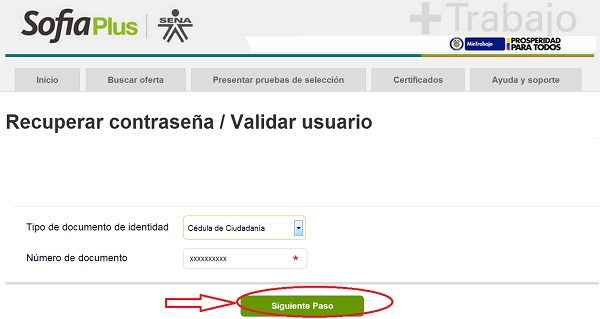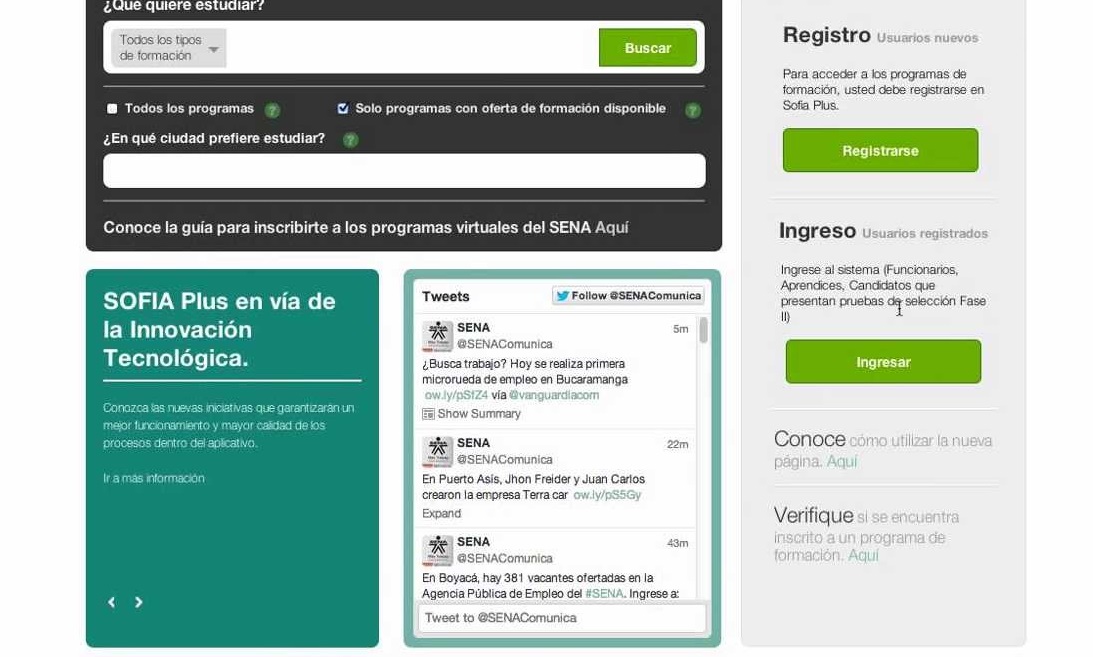Om du är en colombiansk student och är en del av Sena, är det viktigt att du är vederbörligen registrerad på dess onlineplattform, vilket gör att du kan utföra olika procedurer. I den här korta artikeln ska vi visa dig återställa eller återställa Sofia Plus lösenord, tillgängliga formulär och metoder.

Allt du behöver för att återställa eller återställa Sofia Plus lösenord
Som vi nämnde i föregående introduktion måste alla colombianska studenter som har förberett sig akademiskt vid Sena eller som vill vara en del av den ledande portalen för utbildningserbjudanden i Colombia, ta hänsyn till att de behöver ha ett användarnamn och lösenord för detta för att komma åt onlineportalen och de får det när de registrerar sig på Sena Sofia plus.
Eftersom det är en onlineportal som arbetar med ett användarnamn och lösenord för att komma åt, och som samtidigt betjänar ett stort antal människor, kan det vara vanligt att vissa tappar bort, glömmer eller blockerar sitt lösenord och undrar hur man återställer det? sofia plus?.
Att återställa Sofia Plus-lösenordet blir ibland en tråkig uppgift för vissa och något enkelt för andra. Hur som helst, härifrån kommer vi att visa dig informationen du behöver veta, formulären, metoderna och alternativen som samma plattform gör att vi kan få vårt lösenord att fungera igen.
Data som gör det möjligt att återställa lösenordet för Sena Sofia Plus-systemet
När användaren väl är registrerad i systemet och vill komma in kommer den att be honom att ange typ av dokument och dess nummer, och naturligtvis lösenordet som han genererade vid registrering i systemet. Genom att ha dessa tre grundläggande information bör varje student inte ha några problem med att komma åt Sena Sofias onlineportal, men så kommer inte att vara fallet om lösenordet tappas bort eller om e-postmeddelandet glöms bort.
För dessa fall ger Sena möjligheten att återställa Sofia Plus-lösenordet och låter dig samtidigt återställa e-postmeddelandet som registrerats för det.
Å andra sidan tillåter denna onlineportal också alla användare att uppdatera systemdata i fall de behöver registrera någon ändring i grundläggande information.
Hur återställer jag lösenordet på Sena Sofia Plus?
I det här fallet kommer vi först att detaljera processen för att återställa Sofia Plus-lösenordet, vi måste komma ihåg att utan detta kommer det inte att vara möjligt att komma åt Sena onlineportal, och utan det kommer en student inte att kunna utföra sina huvudsakliga aktiviteter och rutiner.
Oavsett om det är för att du har glömt det, tappat bort det eller helt enkelt har blockerats, kommer samma portal att låta dig återställa det oavsett anledningen till varför du vill skaffa ett lösenord igen och komma åt ditt konto normalt.
Samtidigt måste man ta hänsyn till att du för detta förfarande måste ha din identitetshandling till hands, och även ha den e-postadress som används för att registrera dig. Om du också har glömt eller tappat bort kontots e-post, kommer vi senare att visa i detalj stegen för den proceduren.
Stegen att utföra för att kunna ändra eller återställa Sofia Plus-lösenordet
- Först måste du komma åt Sofia Plus-portalen
- Väl inne måste du klicka på knappen som säger "glömt ditt lösenord" som du hittar precis under Enter-knappen.
- Nu ska du välja typ av dokument och sedan ska du skriva numret på din identitetshandling och slutligen ska du trycka på alternativet för att återställa lösenordet.
- När du har klickat på återställ lösenordet kommer ett meddelande att visas som meddelar dig om en framgångsrik bekräftelse av ändringarna, men du måste kontrollera e-postkorgen och följa instruktionerna som visas där för att skapa ett nytt lösenord.
- Nu måste du komma åt din e-post och du bör ha fått ett e-postmeddelande i din inkorg som anger de steg du måste följa för att fortsätta med processen och ändra ditt Sofia Plus-lösenord.
- För att göra detta måste du klicka på länken som finns i mejlet du fick.
- Den skickar dig till ett fönster där du måste skriva ditt nya lösenord.
- Skriv det sedan igen och se till att de är samma för att bekräfta.
- För att avsluta behöver du bara klicka på ändra lösenord och det är allt.
Efter att ha utfört stegen som vi har beskrivit bör du redan kunna komma åt Sofia Plus onlineportal med det nya lösenordet som du har skapat.
Oavsett om du vill anmäla dig till någon av Sena-kurserna, eller utföra någon typ av procedur, kan du fortsätta använda ditt Sofia Plus-konto som vanligt och utan några besvär. I händelse av att lösenordet glöms bort eller tappas bort, måste stegen som beskrivs ovan endast utföras igen för att skapa ett nytt lösenord.Detta system har inga begränsningar för hur många gånger en användare återställer sin åtkomstkod.
Hur kan e-post återställas?
Som vi redan har nämnt tidigare har alla de som har förlorat eller glömt sin e-post som de använder för att komma åt Sofia Plus onlineportal också möjligheten att återställa den via samma plattform. Stegen för denna process är följande:
- Gå först till Sofia Plus-portalen.
- Väl inne på plattformen måste du klicka på knappen som säger "glömt ditt lösenord".
- Välj sedan typ av dokument.
- Nu ska du skriva ditt personbevisnummer.
- Klicka sedan på återställ lösenord.
Genom att göra detta kommer systemet att visa ett meddelande som talar om för oss att ändringen har gjorts framgångsrikt. Men i det här fallet är det vi är intresserade av en ruta som säger "Har du inte längre tillgång till din e-post?" för att fortsätta till e-poståterställning genom följande steg:
- Genom att klicka på alternativet Har du inte längre tillgång till din e-post? Du måste fylla i en rad uppgifter.
- Välj ditt födelsedatum.
- Ange sedan datum för utfärdandet av din identitetshandling.
- Lägg nu till en ny e-postadress.
- Skriv sedan e-postadressen igen och se till att den är densamma som den föregående.
- För att avsluta måste du klicka på Registrera ny e-post och det är allt.
Efter att ha utfört vart och ett av dessa steg kommer du att kunna gå in på ditt Sofia Plus-konto igen och fortsätta använda ditt konto som vanligt.
För att uppdatera systemdata
För denna sista punkt kommer vi att förklara processen för att uppdatera data som användaren har registrerat i Sena-systemet. I det här fallet spelar det ingen roll varför du har eller vilken data du behöver uppdatera. För att göra detta måste du följa var och en av instruktionerna som vi visar dig nedan:
- Börja med att komma åt plattformen.
- I denna ska du välja lärlingsrollen och sedan klicka på anmälan.
- Efter detta klickar du på personregistrering och klickar på grunddata.
- När detta är gjort måste lösenordet anges av säkerhetsskäl, efter att ha skrivit det klickar du på validera.
- För det sista steget måste hela formuläret fyllas i, lägga till personuppgifterna, och i slutet behöver du bara klicka på Slutför.
Som med dessa enkla och enkla sätt kommer det att vara möjligt för dig att återställa Sofia Plus-lösenordet, återställa e-postadressen som du hade kopplat till ditt konto och dessutom kommer du att kunna uppdatera dina personuppgifter om du behöver det måste du bara se till att följa stegen till punkt och pricka, så att om du gör det inte skulle ha några problem med ditt Sena Sofia Plus-konto och utföra dina aktiviteter.
Om den här artikeln har varit till hjälp för dig, inbjuder vi dig att lära dig mycket mer liknande innehåll, för att göra det går du bara till vår hemsida eller går direkt för att läsa något av följande:
Lär dig här allt om 0800 personaltelefon och deras kundtjänst.
Vi visar dig allt om AT&T kundtjänst: mail, telefon och chatt.